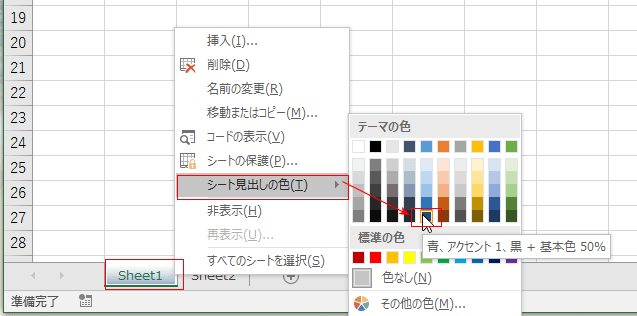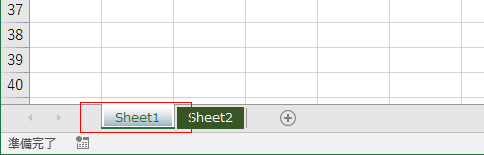シート見出しの表示をしないようにすることができます。
- ファイルタブをクリックして、バックステージを表示します。

- バックステージで[オプション]を選択します。
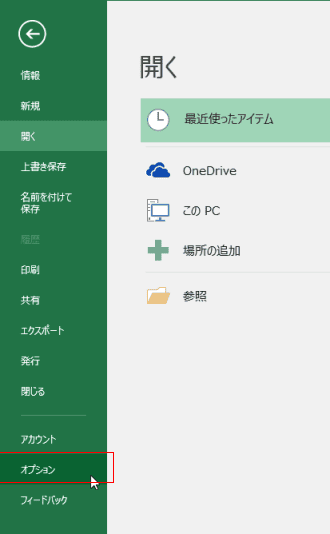
- Excelのオプションで「詳細設定」を選択します。
次のブックで作業するときの表示設定の横のボックスで、設定するブック(ファイル)を指定します。
「シート見出しを表示する」のチェックボックスをオン/オフにして表示/非表示にすることができます。
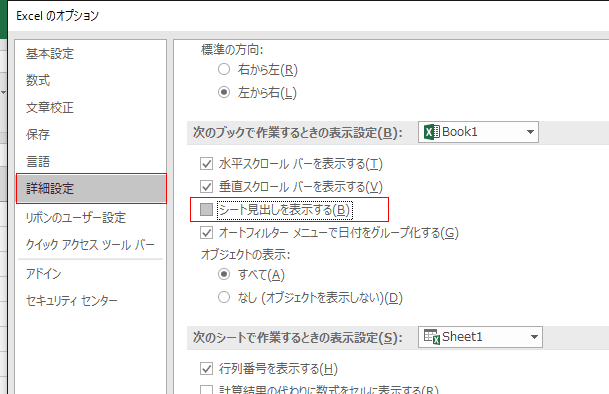
- 下図はシート見出しが表示されている状態です。
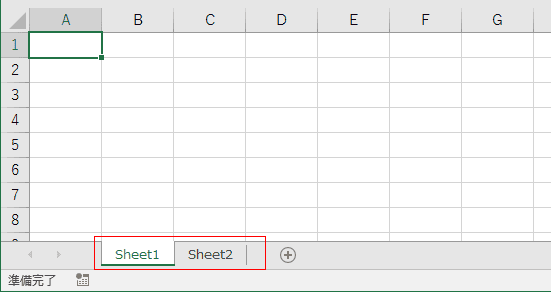
- 下図はシート見出しを非表示にした例です。
シート見出しの部分に水平スクロールバーが表示されています。